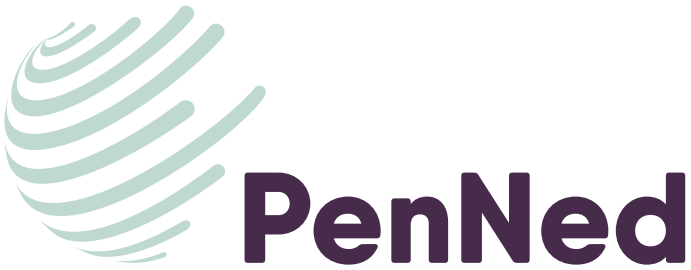Aanmaken & Koppelen
Snelle Stappen
Stap 1: Buy button aanmaken in portaal
► Menu Buy Buttons/submenu Buy buttons
► Klik op TOEVOEGEN.
► Vul in:
- Artikelnaam
- Artikelnummer
- URL van artikelpagina (niet vereist)
- Prijs exclusief btw
- Btw-tarief: Gebruik het dropdownmenu om het juiste btw-tarief te selecteren.
► Klik op BEWAREN.
Stap 2: Creatie website van jouw PE op (gratis) platform
► Kies een platform waarop je een (gratis) website wilt maken.
► Bouw de website en richt een shoppagina in waarop je je artikelen plaatst. Let op: kies nooit voor de optie webshop, maar maak een gewone pagina hiervoor aan.
► Plaats er de gewenste informatie en afbeeldingen bij.
► Plaats een koopknop of een button (het ligt aan jouw websiteplatform hoe deze knop precies heet.).
♦ Lees ook: Website bouwen
Stap 3: Koppelen website en buy button
► Ga naar Menu Buy Buttons/submenu Buy buttons
► Klik in de kolom Artikelnaam op de benodigde buy button
► Scrol omlaag naar de hyperlink onder optie 2 en kopieer deze
► Ga naar de gemaakte PE-website met shoppagina. Zorg dat je in de editormodus zit en niet aan de voorkant die klanten te zien krijgen.
► Plaats de buy button-link uit het PenNed-portaal (zie stap 1) in de knop/button bij het artikel op je website
Stap 4: Testen
► Test of het werkt via de voorkant van je PE-website. Als het goed is kom je uit op een afrekenpagina in de PenNed-omgeving.
Detailuitleg
De PE-website is gemaakt en je hebt een of meerdere pagina’s waarop je te verkopen artikelen staan. Bij elk artikel moet een koopknop komen waarmee de klant het artikel in zijn winkelmandje kan doen en (later) kan afrekenen. Deze knop voeg je in bij het betreffende artikel. Op de meeste platforms heet die knop button of knop en je kunt er een hyperlink in plaatsen. Deze knop moet gekoppeld worden aan de buy button van hetzelfde artikel in het PenNed-portaal. De koppeling maakt het mogelijk dat kopers na het aanklikken van de knop bij het artikel kunnen afrekenen via het PenNed-portaal van de PE. De koper gaat van de browser van de website van jouw PE (in browser: www.naam PE-website.nl) naar de bankomgeving die bij zijn PE hoort (in browser nl.penworldwide.org). Volg de volgende substappen om de koppeling te maken.
Stap 1: Buy button aanmaken in portaal
► Menu Buy Buttons/submenu Buy buttons
► Klik op TOEVOEGEN.
► Vul in:
- Artikelnaam: Geef het artikel een passende naam.
- Artikelnummer: Kies een uniek nummer.
- URL van artikelpagina: Dit is een eigen websitepagina voor het artikel. Dit is geen verplicht veld.
- Prijs exclusief btw: Zorg voor een marktconforme prijs. Het systeem berekent automatisch de verkoopprijs inclusief btw.
- Btw-tarief: Gebruik het dropdownmenu om het juiste btw-tarief te selecteren.
► Klik op BEWAREN.
Stap 2: Creatie website van jouw PE op (gratis) platform
► Kies een platform waarop je een (gratis) website wilt maken.
► Bouw de website en richt een shoppagina in waarop je je artikelen plaatst. Let op: kies nooit voor de optie webshop, maar maak een gewone pagina hiervoor aan.
► Plaats er de gewenste informatie bij.
► Plaats een koopknop of een button (het ligt aan jouw websiteplatform hoe deze knop precies heet.).
♦ Lees ook: Website bouwen
Stap 3: Koppelen website en buy button
► Menu Buy Buttons/submenu Buy buttons
► Klik in de kolom Artikelnaam op de benodigde buy button.
► Scrol omlaag naar de hyperlink onder optie 2 en kopieer deze.
► Ga naar de gemaakte PE-website met shoppagina. Zorg dat je in de editormodus zit en niet aan de voorkant die klanten te zien krijgen.
► Plaats de buy button-link uit het PenNed-portaal in de knop/button bij het artikel op je website.
Stap 4: Testen
► Test of het werkt via de voorkant van je PE-website. Als het goed is, kom je uit op een afrekenpagina in de PenNed-omgeving.
Opmerkingen
• Als je in het menu Buy Buttons in het portaal de prijs van een artikel aanpast, wordt dit automatisch ook aangepast in de koopknop/button op je website. De prijs in de tekst op je website moet je uiteraard wel zelf aanpassen.
• Prijs exclusief btw is niet de prijs die de potentiële koper ziet op de website en later bij het afrekenen, want op die website werk je met prijzen inclusief btw.
• Terugrekenen van inclusief btw naar exclusief btw doe je door het bedrag inclusief btw te delen door 1,09 of 1,21.
• Artikelnummers: je kunt overwegen om hier een codering voor op te zetten, waarbij een artikelnummer bijvoorbeeld bestaat uit groepcode + hoeveelheidscode + kleurcode.